Tu as enregistré une vidéo et tu te dis que certaines scènes feraient également d'excellentes images fixes? Avec Lightroom, tu peux faire exactement cela. Dans ce guide, tu apprendras comment extraire des images de tes vidéos avec quelques clics seulement. Peu importe s'il s'agit de prises de vue avec ta caméra lors d'une sortie en famille ou de moments passionnants dans un projet filmé – avec Lightroom, tu fais ressortir les meilleures scènes.
Principales conclusions
- Avec Lightroom, tu peux extraire des images fixes de vidéos.
- La fonction permet un post-traitement facile des images extraites.
- La qualité des images peut varier en fonction de l'enregistrement vidéo.
Guide étape par étape
Étape 1: Ouvrir la vidéo dans Lightroom
Pour utiliser la fonction d'extraction d'images à partir de vidéos, commence par importer la vidéo souhaitée dans Lightroom. Fais simplement glisser la vidéo dans le programme ou utilise la fonction d'importation pour sélectionner ton fichier.
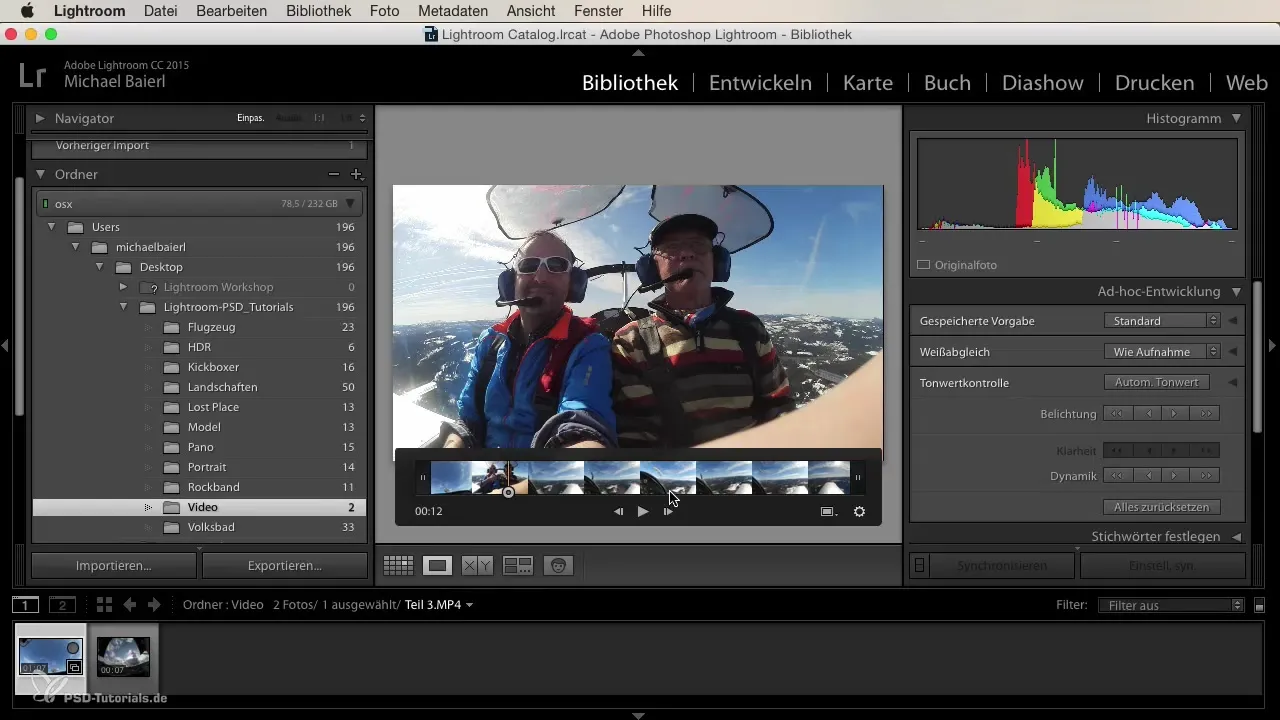
Étape 2: Lire la vidéo et trouver la position intéressante
Une fois la vidéo affichée dans ton catalogue, tu peux la visionner directement. Fais défiler les images de la vidéo pour trouver la scène que tu souhaites obtenir comme image fixe. Il est très facile de le faire en avançant et en reculant pour saisir le moment parfait.
Étape 3: Capturer l'image unique
As-tu trouvé le cadre souhaité dans la vidéo? En bas de l'écran, tu trouveras une petite icône pour capturer une image unique. Clique dessus pour extraire l'image fixe de la vidéo. Tu verras immédiatement que l'image est générée et apparaît dans Lightroom.
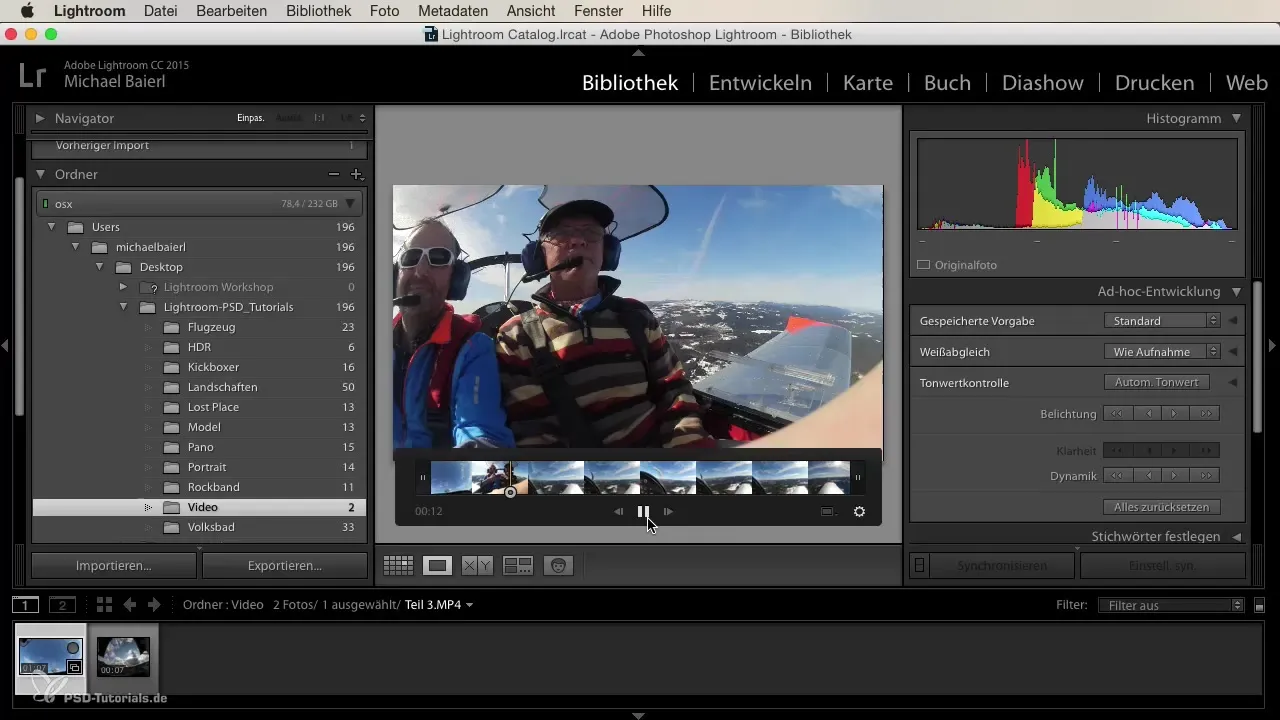
Étape 4: Développer et éditer l'image fixe
L'image maintenant extraite peut être éditée comme n'importe quelle autre photo dans Lightroom. Va dans le module de développement pour effectuer des ajustements comme la balance des blancs, l'exposition ou d'autres paramètres. Utilise les nombreux outils à ta disposition pour tirer le meilleur parti de ton image fixe.
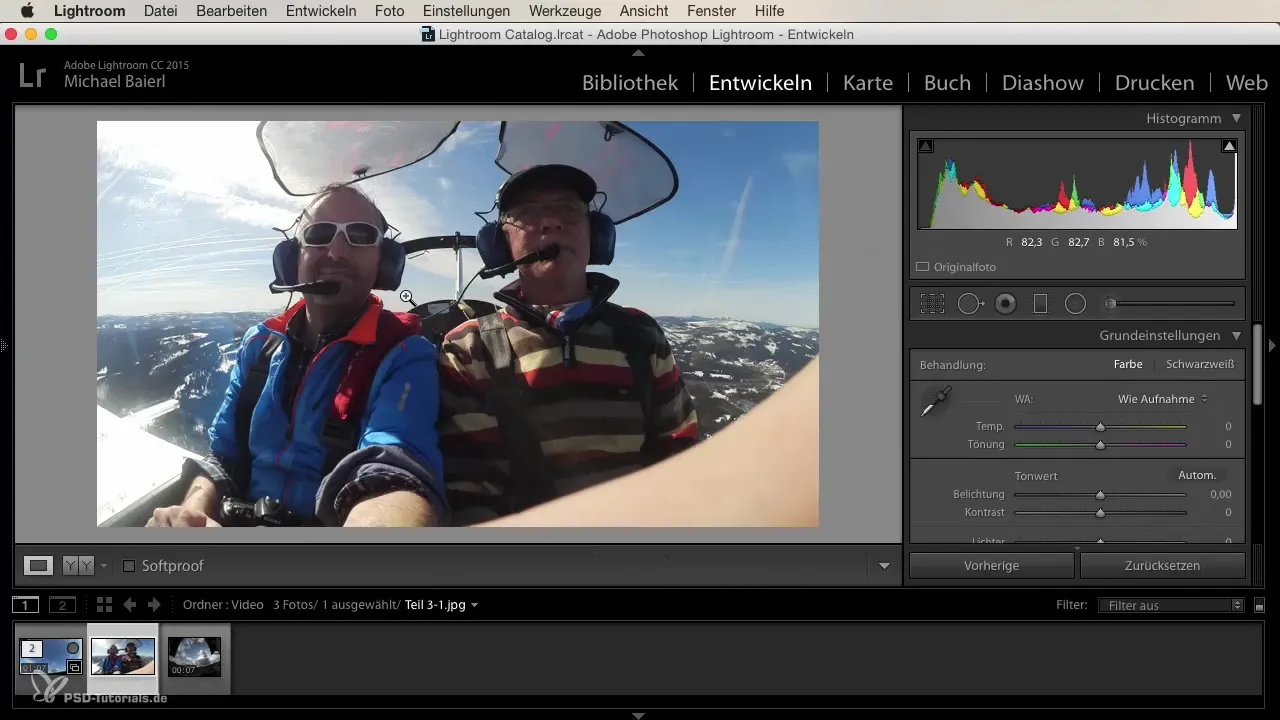
Étape 5: Effectuer des modifications supplémentaires
Tu peux soit recadrer l'image, soit changer son orientation. Si nécessaire, enregistre un aperçu des modifications afin d'essayer différents looks. Expérimente avec différents paramètres pour personnaliser l'image comme tu le souhaites.
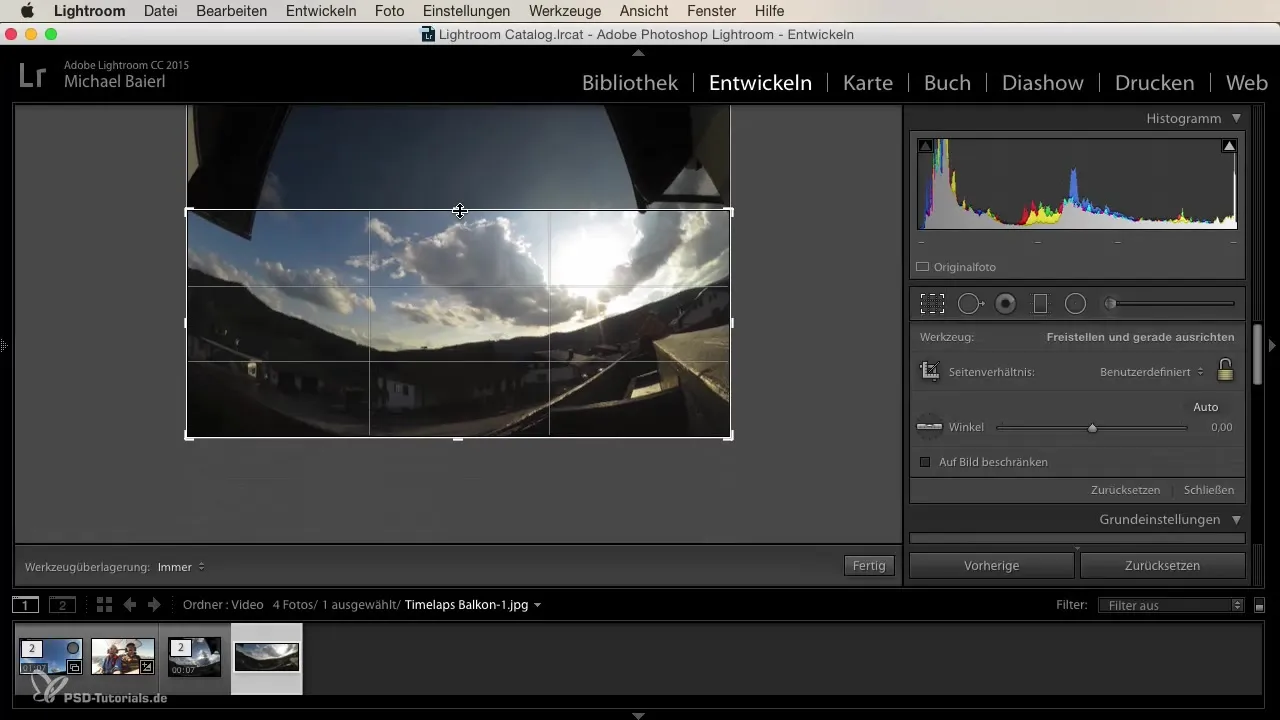
Étape 6: Exporter l'image fixe
Une fois que tu es satisfait de ton édition, exporte l'image fixe dans le format et la qualité de ton choix. Utilise la boîte de dialogue d'exportation dans Lightroom pour enregistrer l'image et l'utiliser ailleurs, que ce soit pour les réseaux sociaux, l'impression ou des archives personnelles.
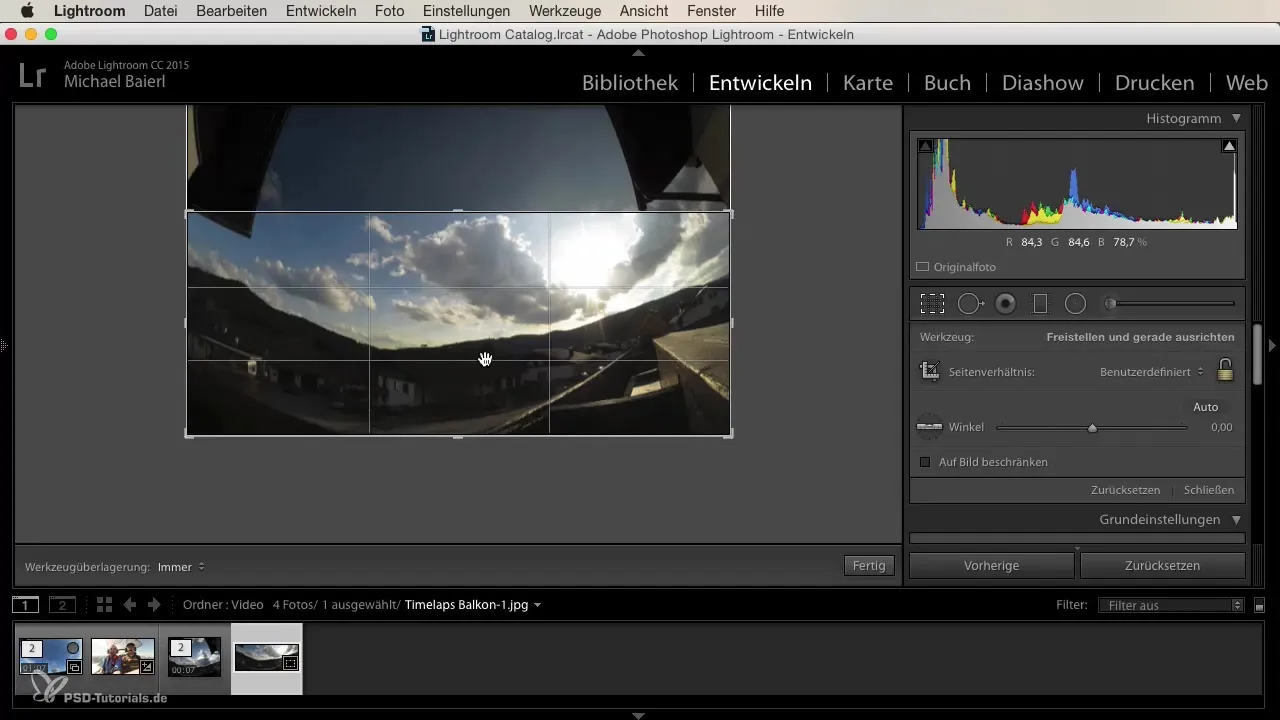
Résumé
Dans ce guide, tu as appris comment extraire des images fixes d'une vidéo. Tu as parcouru les étapes depuis l'importation de la vidéo jusqu'à l'exportation de tes images modifiées. Cette fonction t'ouvre de nombreuses possibilités créatives pour capturer des souvenirs sans devoir prendre une multitude de photos.
Questions fréquentes
Comment puis-je m'assurer que la qualité des images extraites est élevée?Assure-toi que ta vidéo a été enregistrée en haute résolution, car la qualité de l'image en dépend directement.
Quels types de vidéos puis-je utiliser dans Lightroom?Tu peux importer des vidéos dans des formats courants tant qu'elles sont prises en charge par Lightroom.
Puis-je modifier des vidéos directement dans le module de développement?Le module de développement ne prend actuellement pas en charge les ajustements vidéo, mais tu peux continuer à modifier les images extraites là-bas.


